Чи не запускається биос Леново. Як зайти в біос lenovo ноутбук: прості дії
- Леново g500, 505, 510
- Леново b590 і v580c
- Як зайти в БІОС Lenovo g50: поєднання клавіш
- Як зайти в БІОС Lenovo g50: фірмова кнопка
- Як зайти в БІОС Lenovo g50: Windows 10
- Як зайти в БІОС Lenovo g50: командний рядок
- Кнопка Novo Button
- Швидкий доступ
- Відкрити з Windows
- Якщо БІОС не відкривається
- завантажувальний меню
При роботі на комп'ютері або ноутбуці рано чи пізно виникає необхідність зміни будь-яких стандартних параметрів або переустановлення системи Windows . Для цього потрібно зайти в базову структуру - Bios. Він має форму текстової таблиці, управляється тільки клавіатурою і містить в собі основні настройки по роботі комп'ютера. В звичайному режимі він перевіряє роботу операційної системи при її завантаженні.
При вході в нього відкривається список параметрів, які можна змінювати або просто переглянути інформацію про роботу ноутбука. Тут можна дізнатися такі дані, як серійний номер самого пристрою, його материнської плати , Поміняти налаштування виводу зображення на екран, калібрування акумулятора, системи безпеки. І, звичайно, перевстановити Windows. Але при першому досвіді роботи в цій системі інтерфейс може здатися незрозумілим, і бездумно міняти налаштування не рекомендується, це може згубно позначитися на роботі ноутбука.
Розглянемо, як в ноутбуці Lenovo зайти в біос.
Леново g500, 505, 510
Ці моделі схожі за своїми параметрами і характеристикам, так що порядок входу в bios у них аналогічний. Як зайти на биос на ноутбуці Lenovo g500:
- Відключити живлення.
- Натиснути на кнопку Novo.
- Вибрати режим для завантаження UFFI або Legacy Support - щоб змінити операційну систему.

Леново b590 і v580c
Для ноутбуків цієї моделі визначено спеціальні комбінації клавіш, які відкривають биос. Вони з'являються на екрані при завантаженні системи. Як зайти в біос на ноутбуці Lenovo іншим способом - натисканням клавіш F2 або F12. У першому випадку відкриється основне меню bios, де можна змінювати налаштування в разі потреби. При утриманні клавіші F12 відразу відкривається підрозділ Quick Boot, який необхідний для переустановлення операційної системи, в ньому визначається порядок пристроїв, що беруть участь в завантаженні. У моделі b590 також можливий вхід в біос за допомогою клавіші F1.

Перед тим, як на Леново зайти в біос, підключіть ноутбук до електромережі або переконайтеся, що батарея заряджена повністю. Аварійне відключення під час роботи в bios може привести до некоректної роботи, аж до виходу з ладу системи.
Немає жодного користувача, який би не стикався з необхідністю входу в БІОС на ноутбуці. Найчастіше питання по цій темі з'являються від власників пристроїв фірми Lenovo. Сьогодні існує кілька способів входу в БІОС на пристрої моделі g50 цього виробника.
Як зайти в БІОС Lenovo g50: поєднання клавіш
- Lenovo випускає різні ноутбуки і в кожній з моделей вхід в БІОС практично не відрізняється. Виклик БІОСа здійснюється шляхом натискання однієї або декількох кнопок на клавіатурі ноутбука в певний момент після натискання кнопки включення.
- У різних модифікаціях моделі пристрою Lenovo g50 комбінація клавіш залишається однаковою.
- Залежно від модифікації моделі для виклику БІОСа потрібно до початку завантаження операційної системи при включенні пристрою натиснути кнопку FN або поєднання клавіш FN + F2.
Як зайти в БІОС Lenovo g50: фірмова кнопка
Ноутбук Lenovo g50 і його модифікації оснащені спеціальною фірмовою кнопкою Novo. Вона відповідає за запуск системи резервного збереження інформації і відновлення даних Lenovo OneKey Recovery.
При її натисканні користувач також може потрапити в систему БІОС. Клавіша розташовується на корпусі пристрою.
Послідовність дій:
- якщо з пристроєм щось не так, спостерігається збій в його роботі, то спершу потрібно вимкнути його, зробити це можна за допомогою встановлення клавіші «Харчування» не більше 15 секунд;
- знайдіть на корпусі пристрою кнопку Novo і натисніть її, утримуючи не більше 3 секунд;
- почнеться включення ноутбука, на екрані спливе невелике вікно, в якому буде запропоновано вибрати 1 з 3-х функцій;
- щоб потрапити в БІОС, потрібно за допомогою кнопок зі стрілками вибрати розділ «BIOS Setup» і натиснути клавішу Enter.

Як зайти в БІОС Lenovo g50: Windows 10
Дана операційна система має свої відмінності, в тому числі і вхід в БІОС також буде іншим:
- зайдіть в «Параметри» через меню «Пуск»;
- знайдіть пункт «Оновлення та безпеку», перейдіть по ньому;
- відкриється вікно «Відновлення»;
- відшукайте кнопку «Перезавантажити зараз», натисніть на неї, вона розташована у вкладці «Особливі види завантаження»;
- пристрій почне перезавантажуватися, з'явиться екран, на якому необхідно вибрати розділ «Виявлення та усунення неполадок»;
- натисніть «Параметри ПО UEFI», а потім «Перезавантажити»;
- після перезавантаження буде відкрито вікно БІОС.

Як зайти в БІОС Lenovo g50: командний рядок
В даному випадку необхідно:
- викликати командний рядок системи;
- вписати в неї такий код: shutdown.exe / r / o;
- буде виконаний автоматичний перехід до БІОС.
Доброго часу доби.
Lenovo - одна з найпопулярніших фірм виробників ноутбуків. До речі, мушу вам сказати (з особистого досвіду), ноутбуки досить непогані і надійні. І є одна особливість у деяких моделей цих ноутбуків - незвичайний вхід в BIOS (а зайти в нього дуже часто буває потрібно, наприклад, для установки Windows).
У цій порівняно невеликій статті я б хотів розглянути ці особливості входу ...
Вхід в BIOS на ноутбуці Lenovo (покрокова інструкція)
1) Як правило, щоб увійти в BIOS на ноутбуках Lenovo (на більшості моделей), досить при його включенні натиснути кнопку F2 (або Fn + F2).
Однак, деякі моделі можуть взагалі ніяк не зреагувати на ці натискання (наприклад Lenovo Z50, Lenovo G50, та й в цілому модельний ряд: g505, v580c, b50, b560, b590, g50, g500, g505s, g570, g570e, g580, g700 , z500, z580 може не відгукнутися на ці клавіші) ...
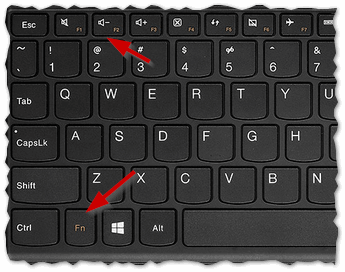
Клавіші для входу в BIOS для різних виробників ПК і ноутбуків:
2) У перерахованих вище моделей на бічній панелі (зазвичай поруч з кабелем живлення) є спеціальна кнопка (наприклад, модель Lenovo G50 см. Рис. 2).
Щоб зайти в BIOS потрібно: вимкнути ноутбук, а потім натиснути на цю кнопку (на ній зазвичай намальована стрілка, хоча допускаю, що на деяких моделях стрілки може і не бути ...).
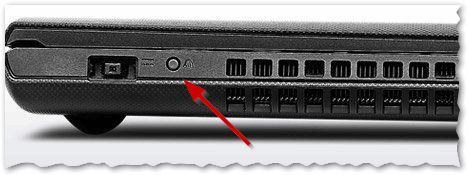
Мал. 2. Lenovo G50 - кнопка входу в BIOS
До речі, важливий момент. Не у всіх моделей ноутбуків Lenovo ця сервісна кнопка знаходиться збоку. Наприклад, на ноутбуці Lenovo G480 - ця кнопка поруч із кнопкою включення ноутбука (см. Рис. 2.1).
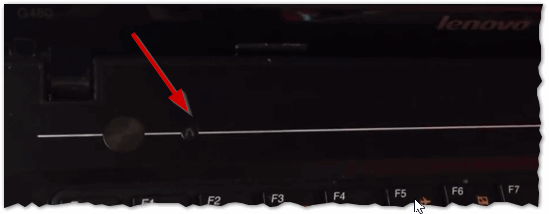
3) Якщо все зробили правильно, то ноутбук повинен включитися і на екрані з'явитися сервісне меню з чотирма пунктами (див. Рис. 3):
Bios Setup ( настройки BIOS );
Boot Menu ( завантажувальний меню );
System Recovery (відновлення після збою системи).
Щоб увійти в BIOS - виберіть Bios Setup (встановлення та налаштування BIOS).

Вхід в BIOS для системних адміністраторів є звичайною процедурою. Більшість користувачів не вникають в тонкощі налаштування комп'ютера або ноутбука, не намагаються самостійно перевстановити Windows або скористатися завантаженням з флешки або CD / DVD диска і взагалі мало що знають про БІОС. Для них вхід в настройки базової системи введення-виведення зовсім не обов'язковий. Більш того - не маючи уявлення про те, що і де можна налаштувати в BIOS - можна «накоїти справ»: в кращому випадку комп'ютер просто не завантажиться, а в гіршому - можна безповоротно пошкодити «залізо». Зазвичай страждає центральний процесор внаслідок його (пере-) розгону і перегріву ... Однак, якщо Ви теоретично підковані, але відчуваєте утруднення з входом в БІОС, то рекомендуємо ознайомитися з найпопулярнішими способами відкриття його налаштувань.
Найпопулярніший метод.
Зайти в BIOS на звичних всім досктопах (настільних / стаціонарних комп'ютерах) зазвичай досить просто - для них з давніх часів використовується кнопка «Del». У більш сучасних моделях материнських плат зустрічається варіант з використанням клавіші «F2». У більшості випадків, при включенні комп'ютера на найпершому екрані з інформацією про обладнання є підказка виду «Press Del key to enter Setup Menu». Замість «Del» може бути вказано інше значення, але це, швидше, виняток. До речі, на скріншоті є підказка і про спосіб входу в меню завантаження. Саме для вибору пристрою, з якого необхідно завантажитися (зазвичай USB Flash або CD / DVD привід) більшість і намагаються увійти в BIOS.
Залежно від налаштувань / конфігурації комп'ютера цей екран може відображатися від частки секунди до декількох секунд. Щоб відкрити настройки БІОС слід натиснути вказану у Вашому випадку кнопку (поки завантаження не пішла далі). Зазвичай надходять так - при включенні комп'ютера з періодичністю трохи менше секунди натискають потрібну клавішу до появи меню БІОС. Його сучасні модифікації можуть мати різний зовнішній вигляд , Але ... думаю, Ви його дізнаєтеся. На скріншотах представлений призначений для користувача інтерфейс материнської плати «MSI Z77A-G43» і меню для віртуальної машини VMware. У першому випадку ми бачимо сучасний варіант в графічному режимі з підтримкою мишки і блек-джек, а в другому - аскетичне «текстове» меню. Зауважимо, що вибір пристрою завантаження є навіть у віртуального комп'ютера VMware.
Зайти в БІОС на ноутбуці.
Не можу сказати чому, але виробники не дають так просто зайти в БІОС на ноутбуці у сучасних моделей. Трапляється так, що при включенні жодна з клавіш «F1 ... F12» не дозволяють відкрити бажані настройки. До мене останнім часом частіше звертаються власники Lenovo Notebook різних моделей. Для кількох модифікацій ноутбуків Lenovo G500 увійти в BIOS вдалося натисканням комбінації клавіш «Fn + F2» після включення ( «Fn + F12» - меню завантаження). Як виявилося - це досить простий спосіб. Для Леново B590 все виявилося трохи інакше ...
Коли у мене в руках опинився ноутбук Lenovo B590 зайти в БІОС не допомогли ні «F1 ... F12», ні комбінації клавіш «Fn» + «F1 ... F12». Все виявилося досить просто - поруч з кнопкою включення є ще одна додаткова клавіша. Саме так її і потрібно натиснути при вимкненому ноутбуці. При включенні цієї кнопкою Ви потрапляєте з сервісне меню, які дозволить не тільки потрапити в обговорювані в статті настройки, а й виконувати ряд інших сервісних операцій.
Виробник ноутбука Lenovo G590 завбачливо додав кілька мовних локалізація для цього «інженерного режиму». Серед інших є англійська та російська мови. Для того щоб зайти в БІОС буде потрібно 6 (шість!) Кліків мишею: вибрати російську мову, вказати російську розкладку клавіатури, увійти в меню «Діагностика», відкрити « Додаткові параметри », Вибрати« Параметри вбудованого ПО UEFI », натиснути« Перезавантажити ». Ось так еволюціонував процес від однієї кнопки «Del» до ланцюжка з самим нелогічним (для мене) пунктом «Діагностика». Після того, як ноутбук Lenovo G590 знову завантажиться - перед Вами постане його меню БІОС.
На сайті вже є деяка кількість статей, в яких згадується або мається на увазі зміна устрою завантаження. Наприклад, стаття про те, чи. Обидві статті описують операції, які виконуються після завантаження з флешки. Саме для установки завантаження з флешки багато і хочуть потрапити в налаштування BIOS, хоча це зовсім не обов'язково через наявність окремого Boot Menu для вибору Boot Device.
З цієї статті ви дізнаєтеся кілька способів відкрити настройки БІОСа на ноутбуках Lenovo, рішення можливих проблем і спосіб входу в Boot Menu.
Кнопка Novo Button
У нотубуках Леново поруч з кнопкою включення є кнопка з іконкою зігнутої стрілочки. Її називають Novo Button, OneKey Recovery або OneKey Rescue System. Вимкніть ноутбук, і замість кнопки включення, увімкніть його за допомогою цієї кнопки.
На екрані з'явиться Novo Button Menu. Там можна стрілками вибрати завантаження БІОСа або Boot Menu.
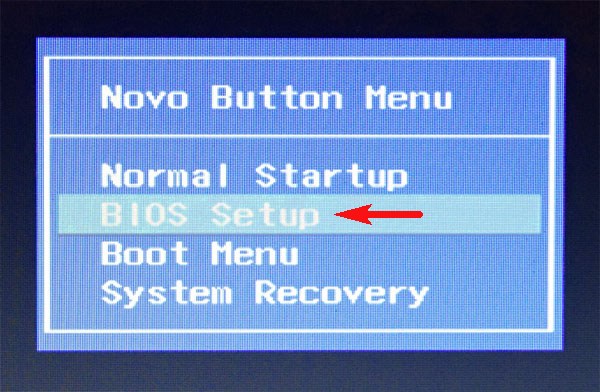
Вибираємо «BIOS Setup», тиснемо Enter і потрапляємо в БІОС.
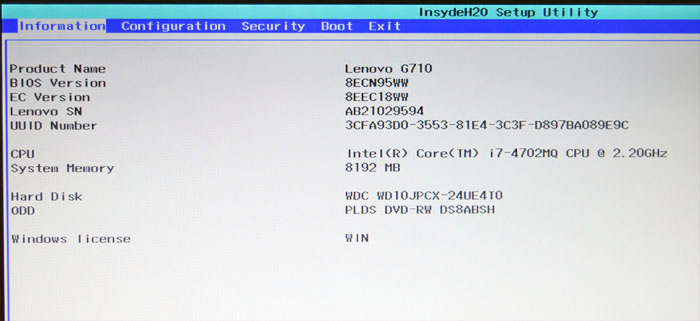
Швидкий доступ
Другий спосіб - під час включення натиснути клавіші для запуску БІОС. На ноутбуках Lenovo найчастіше це кнопки Fn + F2 або Fn + F1. Під час завантаження зазвичай пишуть поєднання кнопок.
Іноді допомагає при включенні затиснути поєднання кнопок Esc + F1 + Delete, відкриється «Startup Interrupt Menu», натисніть F1 щоб потрапити в БІОС.
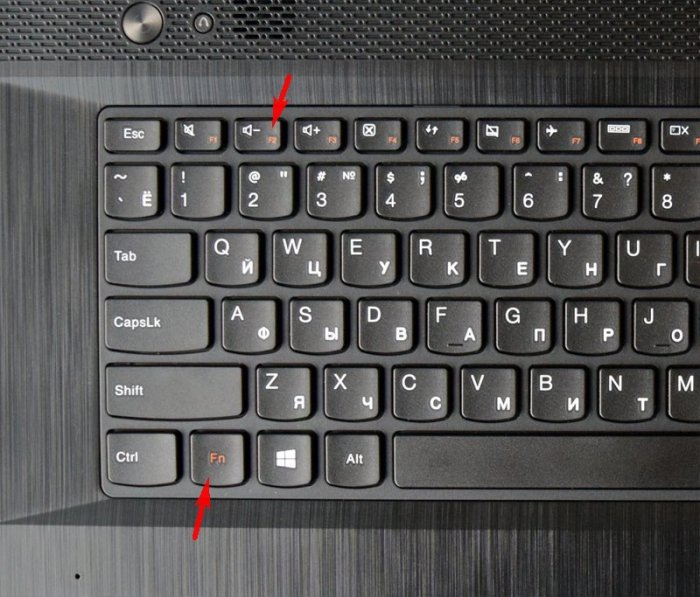
Ще один спосіб показаний в відео - потрібно встигнути при завантаженні натиснути Enter:
Часто люди припускаються помилки на цьому етапі. Натискають завершення роботи, комп'ютер начебто вимикається. Потім включають його, натискають кнопки і нічого не спрацьовує, завантажується ОС. Насправді ноут йде в режим гібернації, так як в Windows 8.1 за замовчуванням стоять налаштування швидкого запуску . Щоб уникнути цієї проблеми, просто відкривайте БІОС при перезавантаженні комп'ютера.
Іноді на вбудованих відкритих не відображається меню при завантаженні, не помітні підказки по кнопках. У цьому випадку спробуйте підключити окремий монітор / телевізор через вихід HDMI або VGA, або скористайтеся іншим способом.
Відкрити з Windows
БІОС можна відкрити через Windows. Буває корисно, коли не працює клавіатура. Працює на Windows 8, 8.1, 10.
Відкрийте Пуск - Налаштування.
Виберіть пункт «Оновлення та безпека».
На вкладці «Відновлення» в розділі особливих варіантів завантаження є кнопка «Перезавантажити зараз». Натисніть її, система перезавантажиться і покаже варіанти запуску Windows.
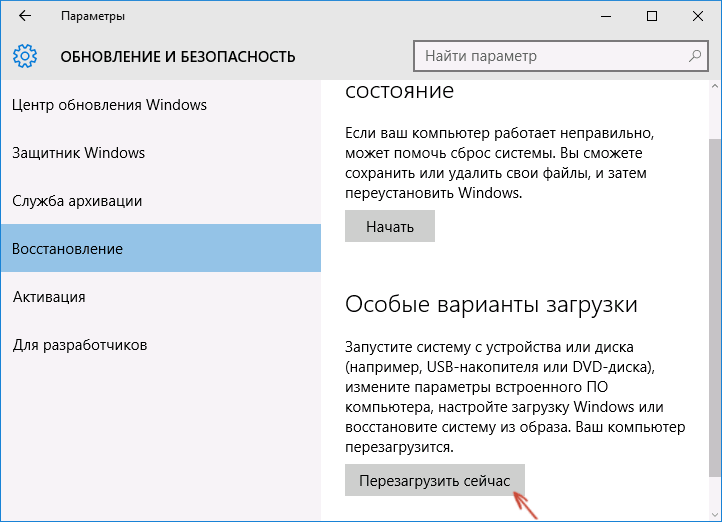
Виберіть «Усунення неполадок» (Діагностика) - «Додаткові параметри» - «Параметри вбудованого ПО UEFI».


Якщо у вас не виходить увійти в Windows, але відкривається екран входу, також можна відкрити БІОС. Натисніть на кнопку харчування, затисніть Shift і натисніть «Перезавантаження». Відкриються особливі варіанти завантаження системи, подальші кроки описані вище.
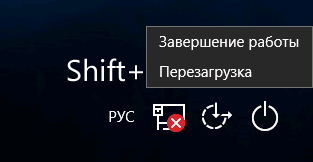
Якщо БІОС не відкривається
На ноутбуках Леново є проблема: якщо стерти стару версію Windows і на чистий вінчестер поставити іншу систему, БІОС перестає відкриватися будь-якими способами.
Рішення проблеми:
Вимкніть від мережі ноутбук і витягніть акумулятор. Відкрутіть зі зворотного боку кришку ноутбука і витягніть круглу батарейку хвилин на 15. Це скине налаштування БІОС. Вставте все назад і включайте ноутбук.

Вилізе пару помилок і комп'ютер сам увійде в БІОС. На вкладці Startup змініть пункт «UEFI / Legacy boot» на «Both». У сусідньому пункті налаштувань «UEFI / Legacy Boot Priority» має стояти «Legacy».
Тепер зберігаємо все: на вкладці «First Restart» натисніть «Exit Saving Changes».
завантажувальний меню
Якщо ви хочете відкрити БІОС, щоб змінити завантажувальний диск (Для установки ОС), для цього необов'язково входити в БІОС. Можете відкрити завантажувальний меню (Boot Menu). На ноутбуках Lenovo це робиться поєднанням Fn + F12 (при перезавантаженні комп'ютера).
